WPS Word文档重新编号的方法教程
2023-02-16 08:43:00作者:极光下载站
平时你会使用wps中的一些编辑工具进行文档的一个编辑,不管是平时需要编辑工作资料还是一些学习资料,或者是其他的一些内容,那么都会通过WPS办公软件来操作,一般情况下使用WPS中的word文档、excel以及ppt这三种编辑工具是最多的,比如我们有时候想要编辑几千字或者几万字的内容,那么就会使用到Word文档进行编辑,如果你编辑的文字编辑多的情况下,有时候需要给一些文字添加一个编号来区分,在WPS Word文档中有一个自动编号的功能,我们可以使用该功能很方便、很快速的进行编号,当你添加好了编号之后,又想将其中的已经添加了编号的文字内容进行重新编号,那么这种情况我们需要怎么操作呢,有的小伙伴遇到这种情况的话就不知所措了,其实方法非常简单,下面我们一起来看看如何使用WPS Word文档编号重新进行编号的具体操作方法吧,需要的话可以看看方法教程哦。
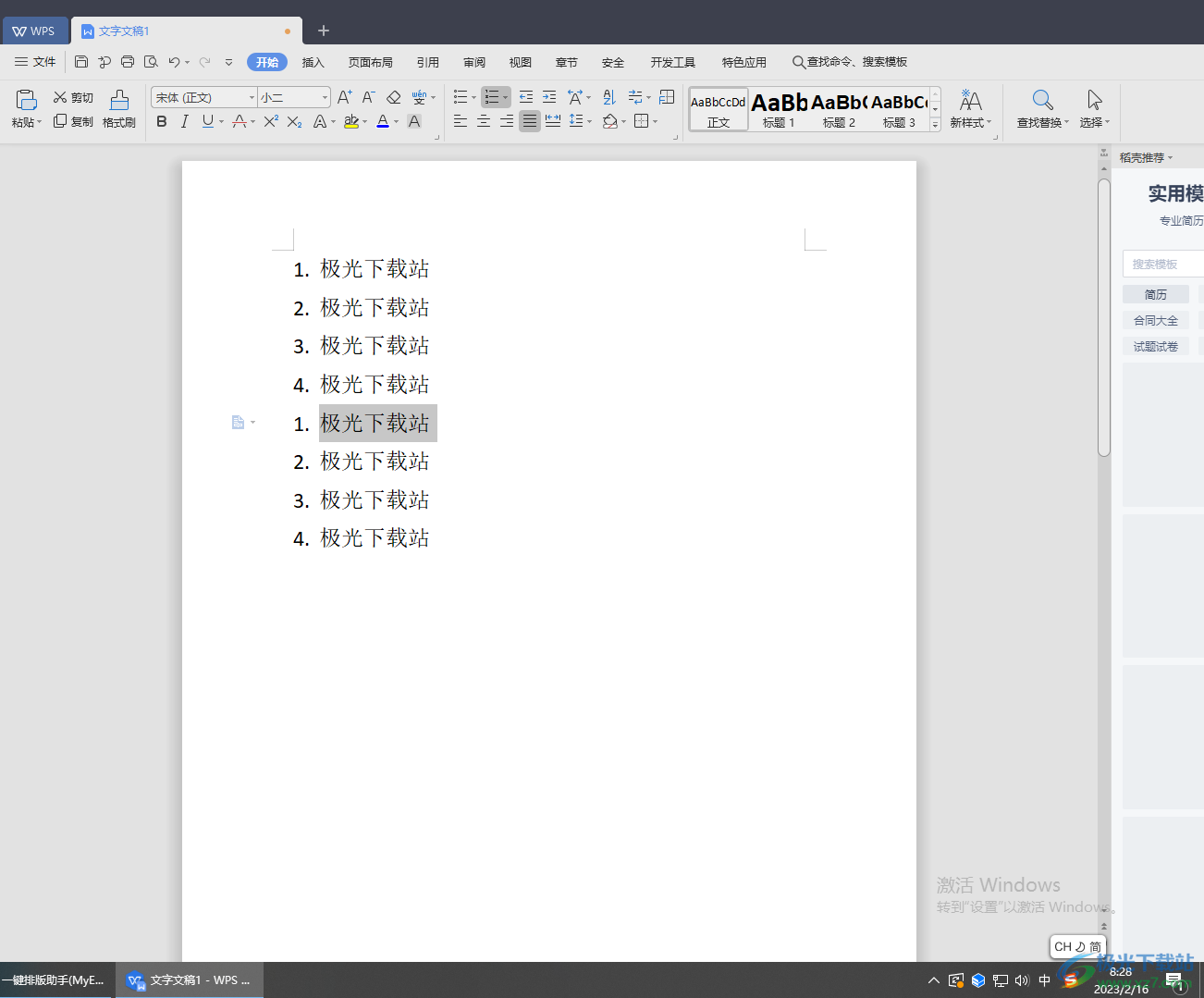
方法步骤
1.首先我们需要将文档打开,在该文档中如果你想要给文档中的文字进行自动编号,那么你需要将文字选中,然后点击【开始】菜单下的段落部分,将自动编号图标点击打开,然后选择自己想要编辑的一个编号。
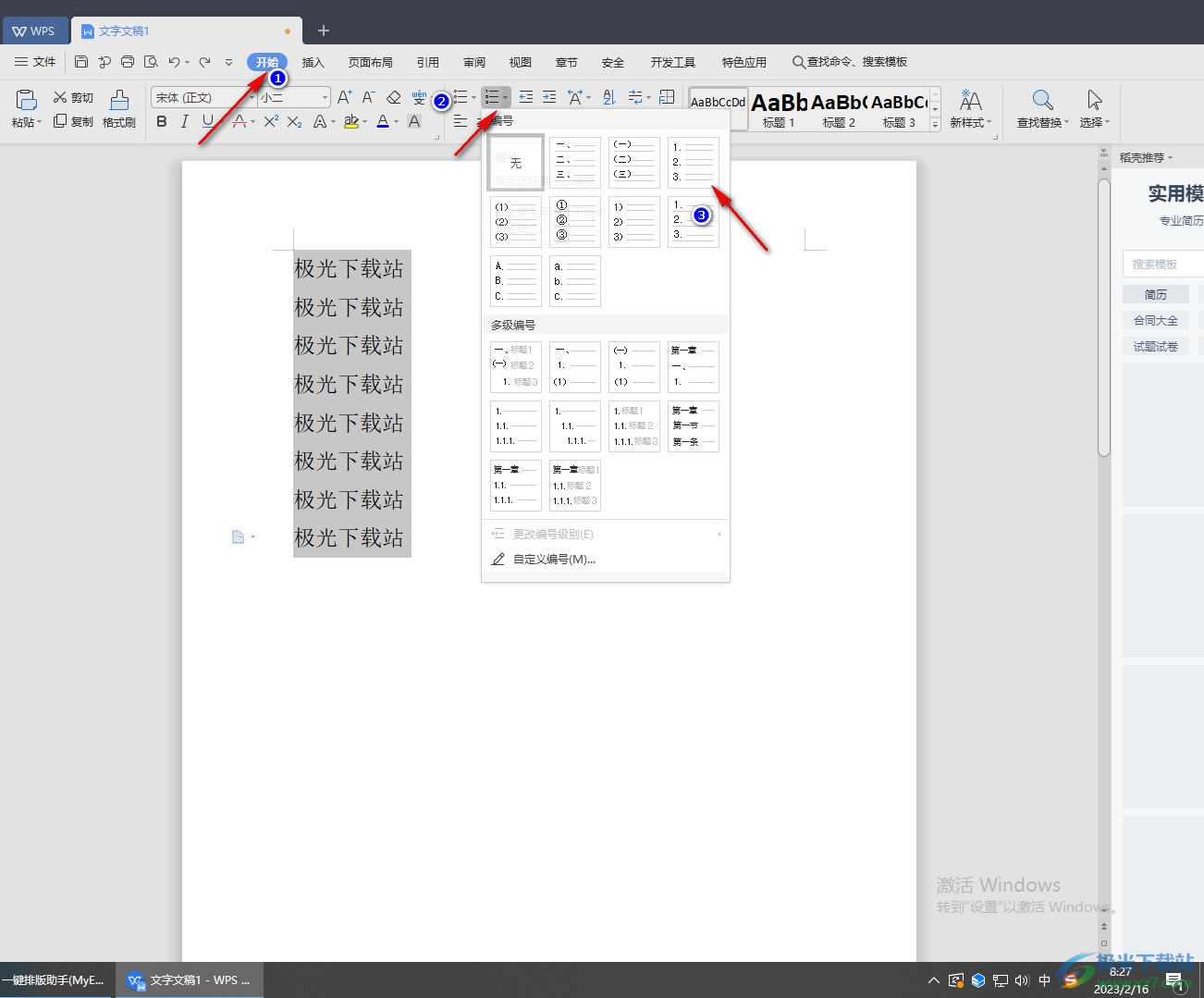
2.点击之后我们的文字内容就自动进行编号操作了,如图所示。
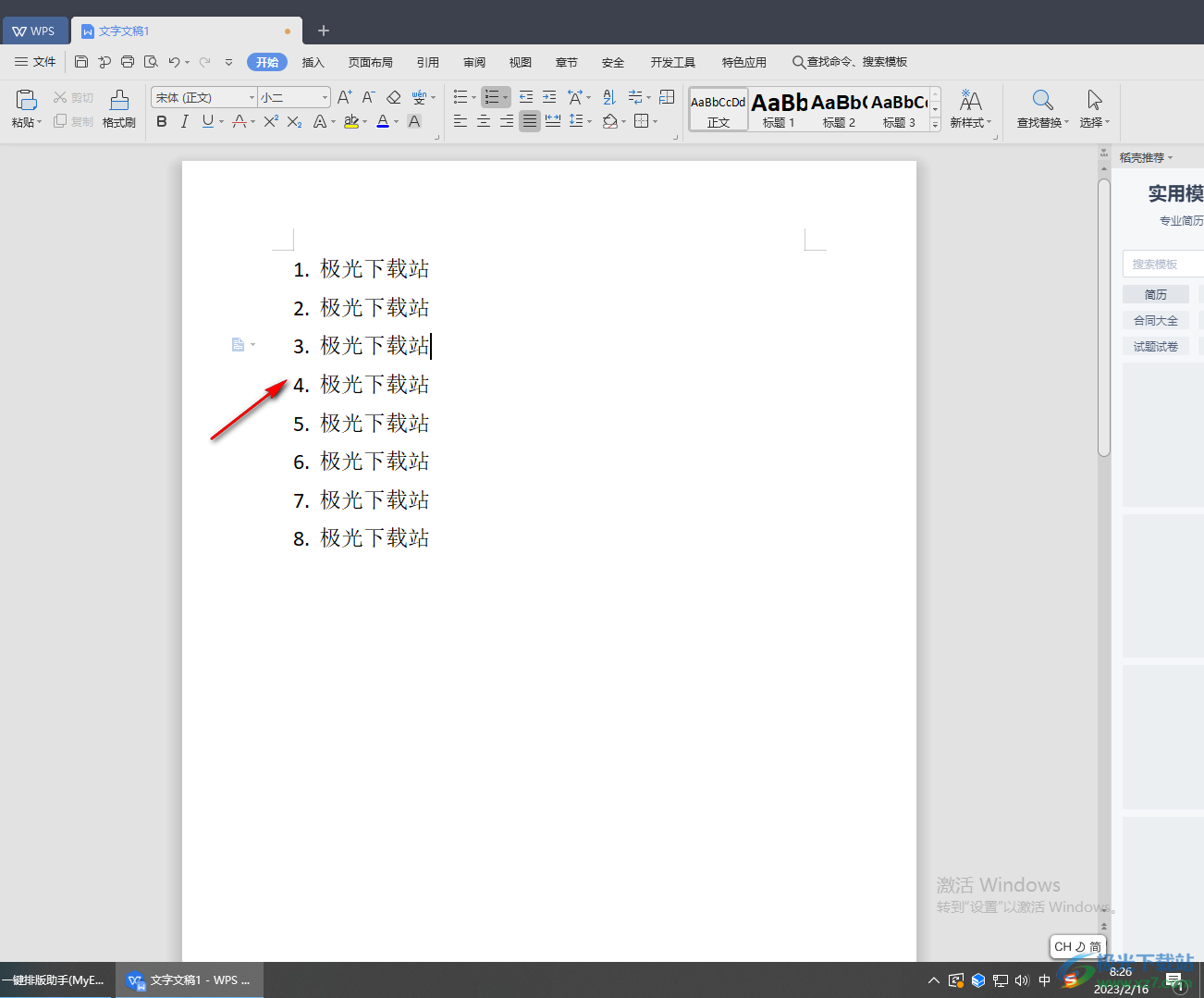
3.如果想要将其中的某些部分的内容进行重新编号,那么你可以将某一行内容选中,然后右键点击该行内容,在打开的菜单选项中选择【重新开始编号】。
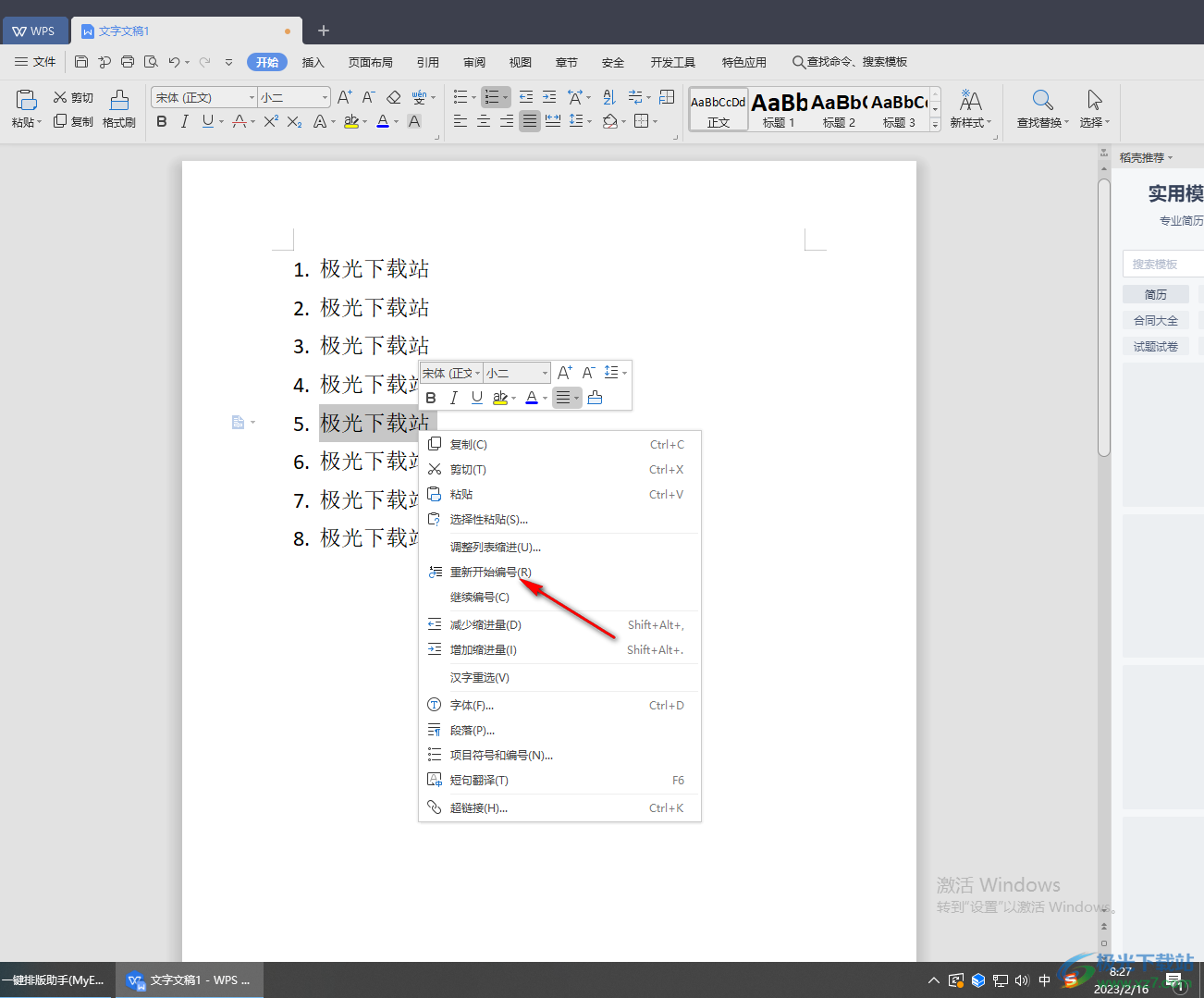
4.那么从该行内容以下的部分文字内容的编号就会自动的从1开始编号,如图所示。
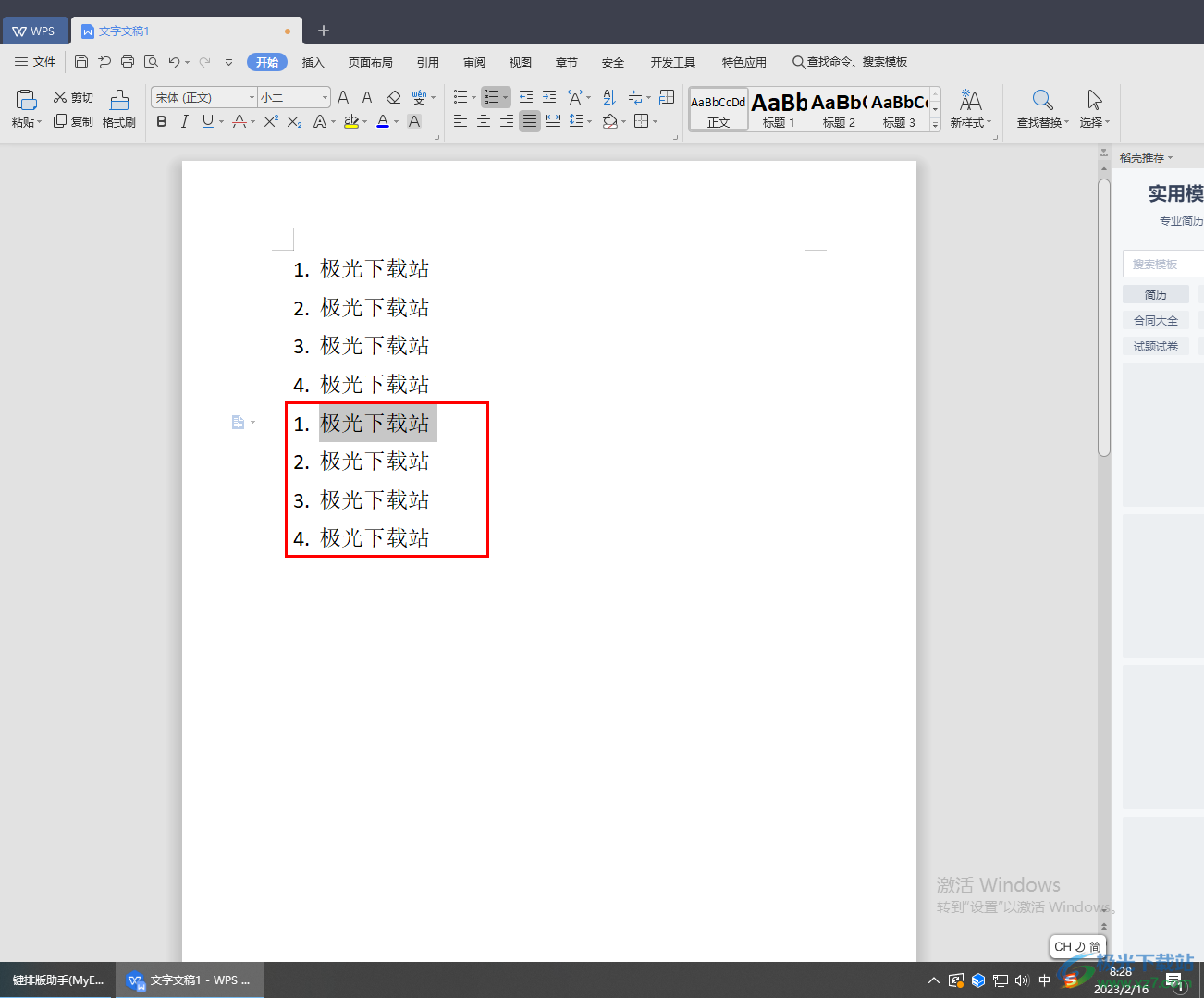
以上就是关于如何使用WPS Word文档重新开始编号的具体操作方法,在编辑文档的过程中,有些时候需要对某些内容进行自动编号,当你自动编号之后也可以将其中的一些内容再次重新进行编号操作,如果你有这方面的需要你可以看看上方的方法教程进行操作一下,希望可以对你有所帮助。
